Google Chrome kommer med mange funksjoner. Det er en grunn til at den dominerer nettleserindustrien og har vunnet krigen. Jeg er fortsatt ikke fornøyd med det. Det skjer med meg hele tiden. Jeg klikker ved et uhell på den røde Xen og lukker vinduet med alle fanene åpne. I Firefox vil du se en popup som vil minne deg om at du har mer enn 1 fane åpen, men ikke i Chrome.
I et forsøk på å finne en løsning på dette problemet, snublet jeg over en gullgruve som jeg aldri visste eksisterte, til nå. Ser du, de fleste ville detgå for utvidelser men få mennesker vet om flagg.
Hva er Google Flagg?
Flagg er eksperimentelle funksjoner fra Chrome som fremdeles er i utviklingsfasen og ikke har blitt rullet ut i en stabil versjon. Det kan være et treff eller en glipp, men oftere enn ikke, vil det forbedre nettleseropplevelsen din med store sprang.
Du kan få tilgang til flaggfunksjonen ved å skrivekrom: // flagg i Chrome-nettleseren din. I dag vil jeg dele en liste over noen av de beste Chrome-flaggene som vil forbedre din nettopplevelse på Android-enheten din. Bare søk etter hashtaggen i søkefeltet, så finner du den.
Vær oppmerksom på at dette er eksperimentelle funksjoner og kanskje ikke vil være tilgjengelig på et senere tidspunkt.
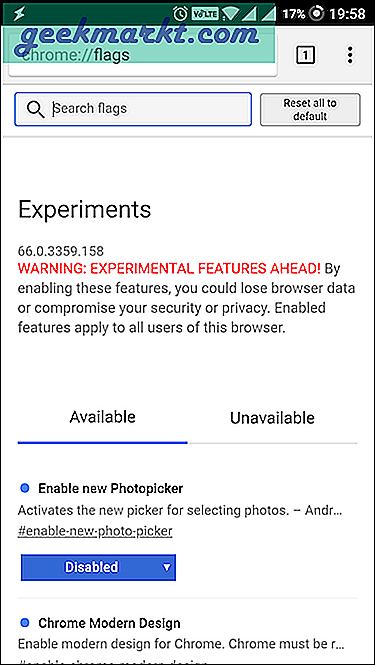
Chrome-flagg for Android
1. Tving mørk modus
Før du begynner å lure på, vet jeg at mørk modus allerede er en funksjon i Chrome som misligholde. Du kan veksle den fra innstillingene, og den kan også tidsbestilles automatisk med systemets mørke / lyse modus. Det er flott, men det påvirker ikke fargen når du leser en webside som har en lys bakgrunn, akkurat som Facebook. Så hvis du er noen som meg som ikke liker å strekke øynene, aktiver dette flagget. Gå til lenken nedenfor, trykk på standard og velg aktiver i hurtigmenyen.
krom: // flagg / # aktivere-kraft-mørk
Les også: 7 Chrome-utvidelser for å overbelaste Netflix-opplevelsen din
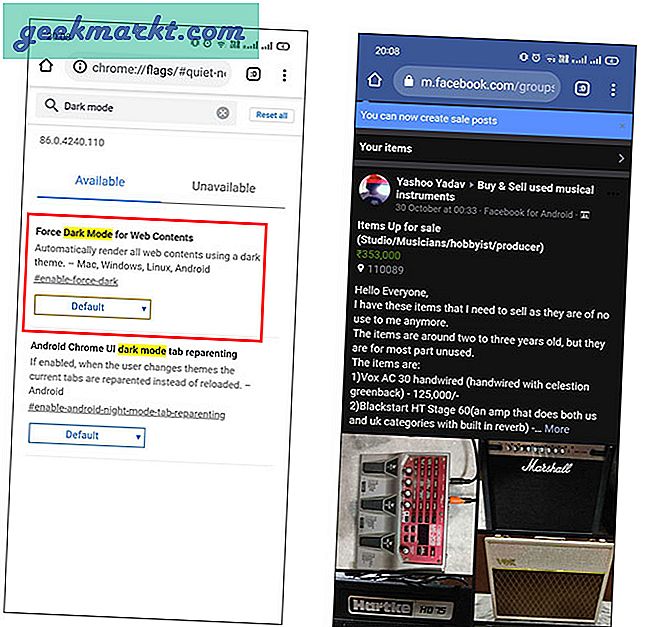
2. Foreslå Lukk faner
Hvis du holder mange faner åpne, må du allerede slite med minnelag og krasj på smarttelefonen din. En måte er å lukke faner som du ikke bruker lenger en gang i blant, men hvorfor bry deg med å gjøre det selv når du kan be Chrome om å automatisk minne deg på hvilke faner du vil lukke. Du kan bruke det eksperimentelle flagget som heter forslag til lukkefaner.
Som du kan se på bildet nedenfor, får du velge mellom den tilgjengelige terskelen som Chrome vil ha som foreldede faner. Det ber også brukere når det også er åpnet en duplikatfane.
chrome: // flags / # enable-close-tab-suggestions
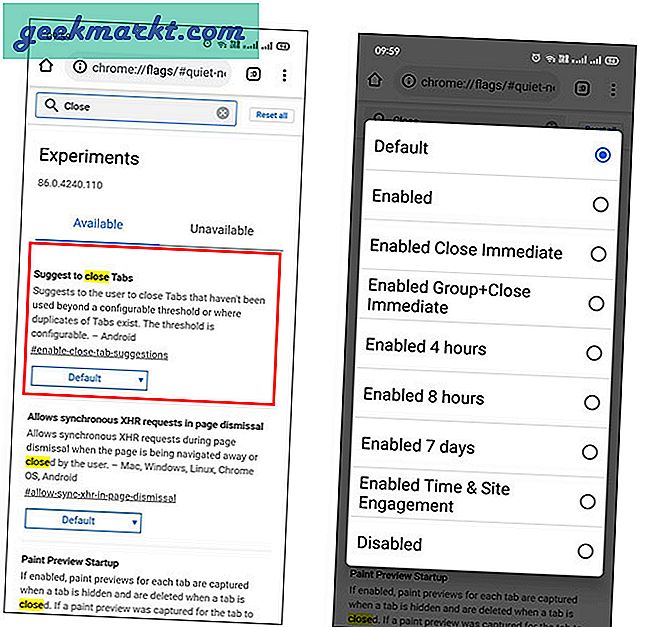
3. Tung annonseintervensjon
Chrome's tunge annonseintervensjonsflagg er en måte Google prøver å kutte av sine egne fingre. Ja, vi kjenner alle Googles forhold til annonser, men med flagget kan du faktisk blokkere annonser med et bestemt kriterium. Google sier at de blokkerer annonser som bruker uforholdsmessig mye ressurser. Disse inkluderer annonser som brukeren ikke har samhandlet med, og den oppfyller noe av de følgende tre kriteriene, det vil si at det er mer enn 60 sekunder totalt, mer enn 15 sekunder i et 30 sekunders vindu eller bruker mer enn 4 MB båndbredde.
chrome: // flags / # enable-heavy-ad-intervention
Jeg prøvde å teste ut dette, men kom ikke over noen tunge annonser som sådan. Men jeg tror det er en av de gimmikkene som legger til funksjonalitet på en veldig subtil måte.
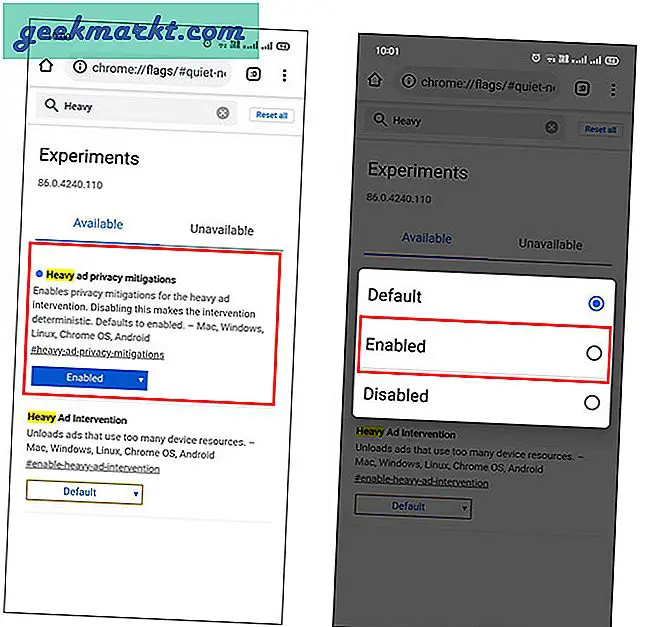
4. Sniktitt
Her er en annen av favorittene mine, det er tider når jeg kommer over og lenker eller bilde som jeg er nysgjerrig på å sjekke, men ikke nysgjerrig nok til å åpne den i et nytt trykk og gå gjennom den. Så jeg kan aktivere denne sniktittfunksjonen, som gir deg en sniktitt på et bilde eller en lenke uten å åpne den i en ny fane. Og når du er ferdig, kan du gå videre.
chrome: // flags / # enable-ephemeral-tab
For å aktivere dette, åpne kromflagg og søk etter ‘En flyktig fane i et overleggspanelOg aktivere det. Det sier seg selv at når som helst du vil gå tilbake til tidligere innstillinger, kan du endre flaggene til standard.
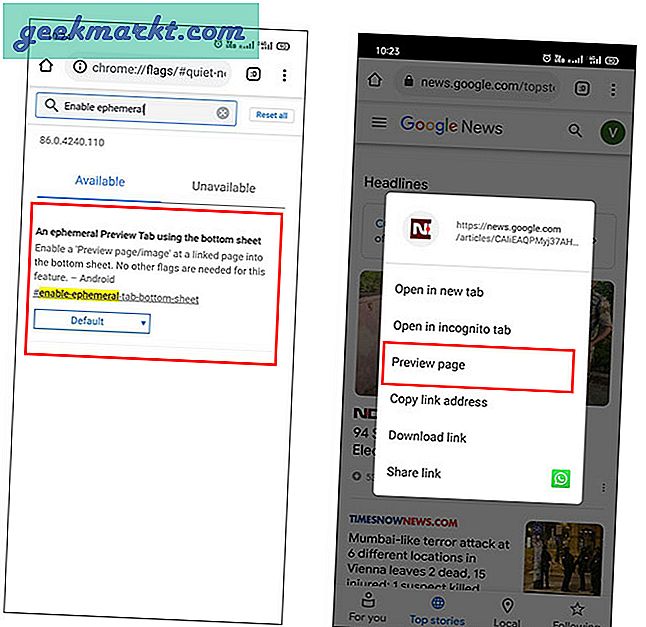
Les også: Topp Google Chrome-utvidelser for personvern
5. Øk nedlastingshastigheten
Det er en grunn til at IDM er en av de mest favoritt nedlastingsadministratorene gjennom tidene. Det er mange grunner til det, men muligheten til å kjøre parallelle nedlastinger må være en av dem. Nå kan du få denne funksjonen i Chrome-nettleseren din for Android ved å aktivere den # aktivere-parallell-nedlasting.
krom: // flagg / # aktivere-parallell nedlasting
Når du aktiverer dette flagget, øker det nedlastingshastighetene dine. Hvis du laster ned små filer, betyr det ikke så mye, men hvis du laster ned filmer eller ROM-er, vil du være mer fornøyd med at dette flagget er aktivert.
Jeg lastet ned en 100 MB testfil (søk etter ‘last ned 100 MB testfil’ på Google) og her er resultatene. Uten flagget tok det 3,45 minutter, og med flagget aktivert, tok det 1,57 minutter. Jeg testet den på WiFi i inkognitomodus og tømte hurtigbufferen før jeg gikk 2. gang.
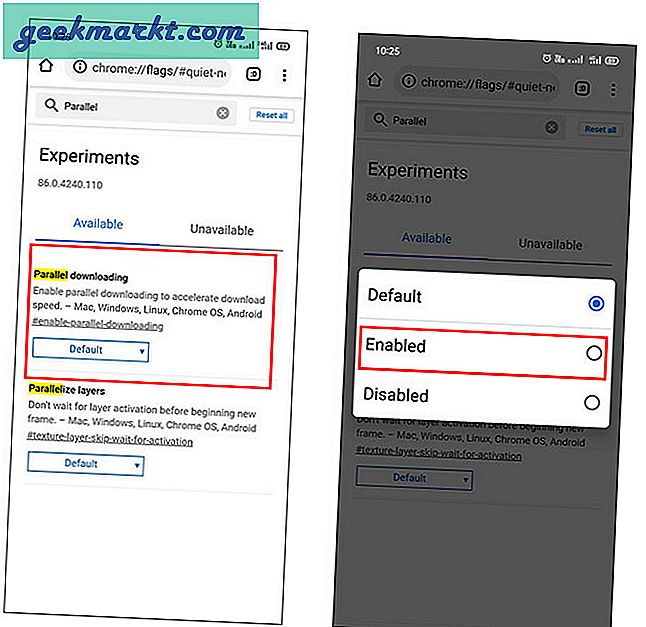
6. QR-kode og skjermbilde
Chrome introduserte nylig en ny måte du kan lade en webside med venner og familie, dvs. ved hjelp av en QR-kode. For å få dette til å fungere, må du aktivere flagget ved hjelp av lenken nedenfor. Når du har aktivert flagget, vil du se en omstart-melding nederst. Trykk på det for å starte Chrome på nytt. Gå deretter til et hvilket som helst nettsted og trykk på delingen øverst. Hvis du merker det i delingsfanen, finner du et nytt alternativ som heter QR-kode.
krom: // flagg / # krom-del-qr-kode
Du kan skanne andre koder og også dele den med folk. Det er også et nedlastingsalternativ for QR-kode, noe som er bra hvis du er programleder og du vil forklare innhold på nettet for et stort antall mennesker.
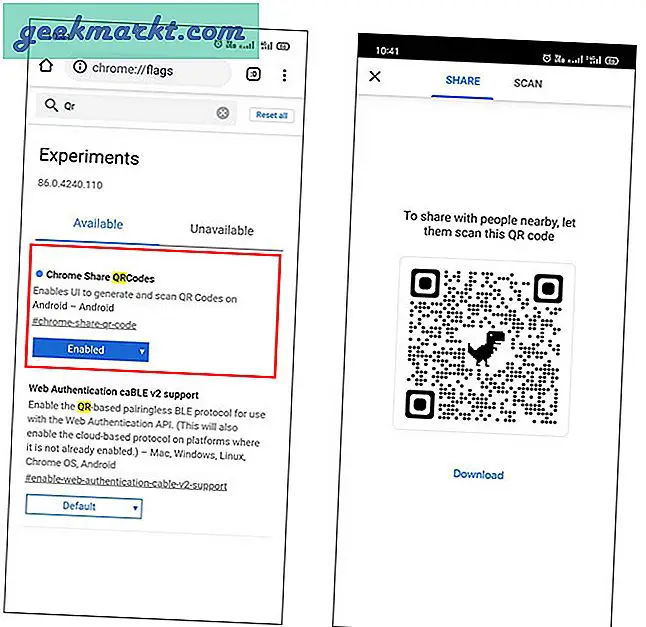
7. Last ned senere
Enten du går tom for telefonlagring mens du vil laste ned en stor fil eller du har gått tom for data, kan du laste ned senere-flagget, slik at du kan angi en tid i fremtiden for alle slags nedlastinger. Du kan velge en egendefinert tid og dato for nedlastingen. Det er veldig enkelt ettersom du får den samme kalenderen som UI som du kan se i Google-kalendere.
krom: // flagg / # nedlastning senere
Du kan også endre tiden når som helst ved hjelp av nedlastingsvarselet nederst. Det er et annet flagg som ligner, dvs. Chrome: // flagg / # download-later-debug-on-wifi. Ved å aktivere dette kan du bruke samme funksjon mens du laster ned på Wi-Fi.
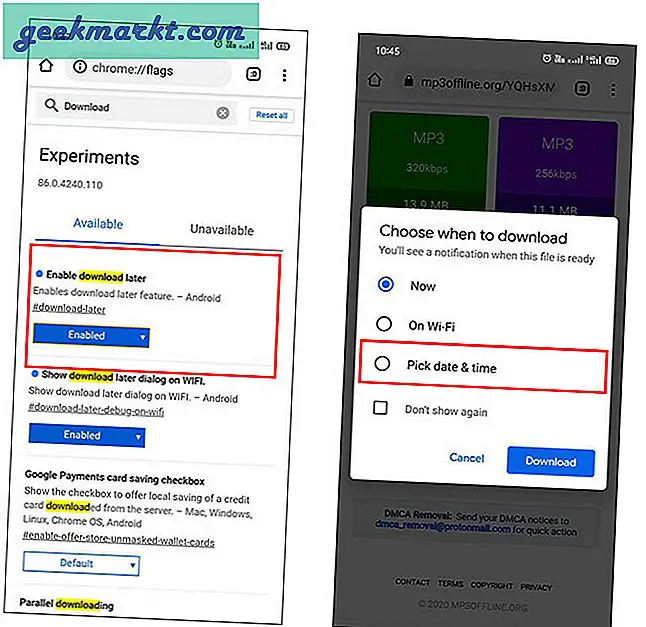
8. Lesermodus
Chrome UI er flytende, og det gjør det enkelt å lese og konsumere alle typer tekst. Videre har den nå et standard alternativ for mørk modus, som fungerer bra når du leser i mørket. Hvis du ikke er fornøyd ennå, visste du at du kan forbedre brukergrensesnittet mer slik at det passer deg? Vi skal bruke# lesermodus-heuristikk flagg. Når den er aktivert, vil Chrome vise et lite varsel nederst på skjermen og spør om du vil se en forenklet visning. Noe sånt som dette:
krom: // flagg / # reader-mode-heuristics
Du kan også trykke på flagget og velge om du vil deaktivere det, aktivere det på alle artikler, vise varsel om ikke-mobilvennlige artikler, etc.
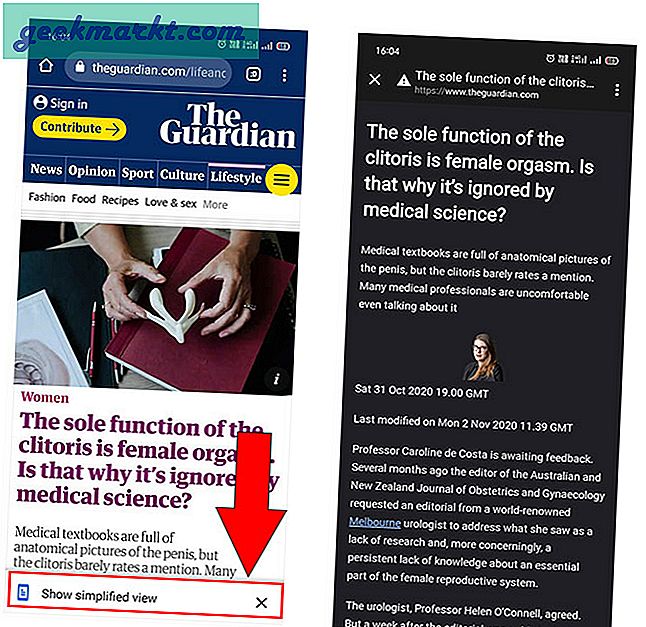
Innpakning: Chrome-flagg for Android
Så dette var de 7 beste Chrome-flaggene for Android. Jeg bruker personlig nedlastingen senere og mørk modus flagg mye. Disse gjør ikke bare nettleseren mer funksjonell, men hjelper deg også med å hente ut mer juice fra Chrome sammenlignet med en vanlig bruker. Jeg håper du likte å lese den. Legg igjen en kommentar til hvilket flagg du skal bruke på telefonen din.







